使用过演示文稿的朋友们都知道,常常会在幻灯片的内容上使用超链接可以快速翻到需要的那一页幻灯片。下面小编就来告诉大家如何在WPS演示中使用超链接的命令,一起来看看吧。新建默认模板wps演示文稿,内容版式为空白版式。单击在线素材中的目录项,单击目录选项卡,选中其中一种目录,右击选择快捷菜单中的“插入&rd......
WPS word绘制电路图的方法
WPS教程
2021-10-11 09:53:56
在教学的过程当中,通常会用Word文档来制作讲义,但在物理学科当中存在非常多的电路图,为了更加清楚直观,该如何在文档当中画出一份电路图呢,今天就来教大家这个小技巧。
首先,单击工具栏【插入】下的【形状】,选择矩形形状:
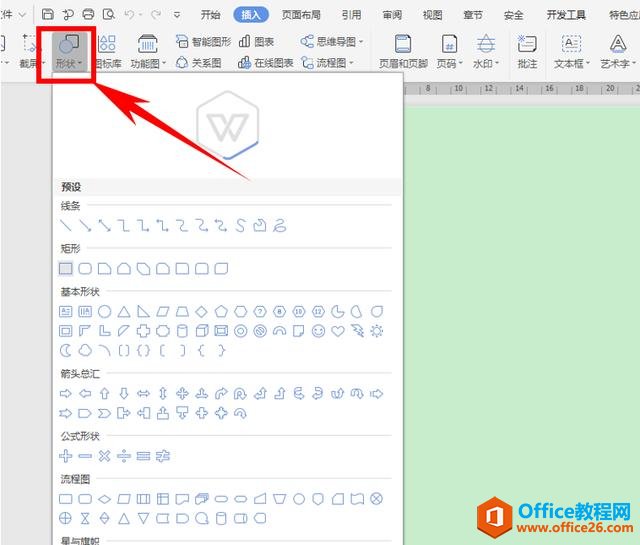
在文档当中,插入三个矩形,将其填充颜色设置为无填充:
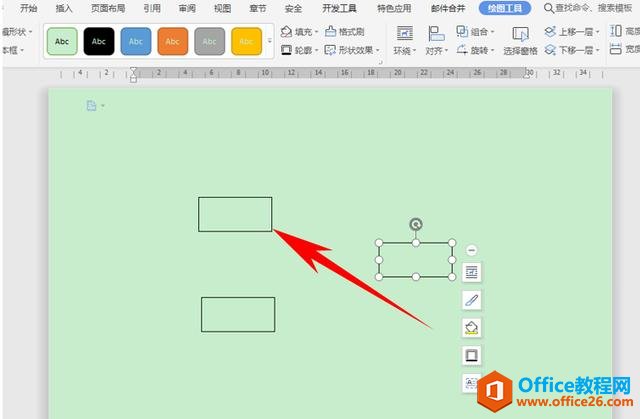
然后同样方法,按住shift键,用直线将矩形根据电路图连接起来:
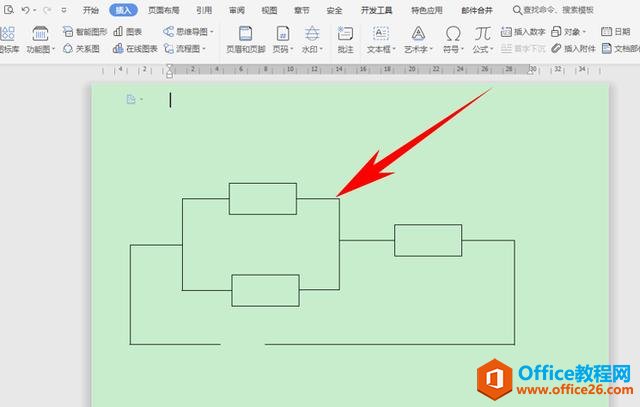
留出主要的连接点,在连接处画出一个短直线作为开关,然后双击进入属性界面,在前端箭头的下拉菜单下,选择圆形箭头:
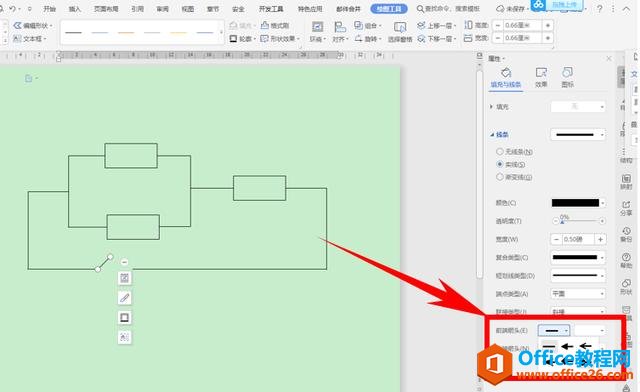
然后在指定位置处,再次设置末端箭头为三角箭头,如下图所示:

这样,一个完整的电路图就制作完毕了,如下图所示:
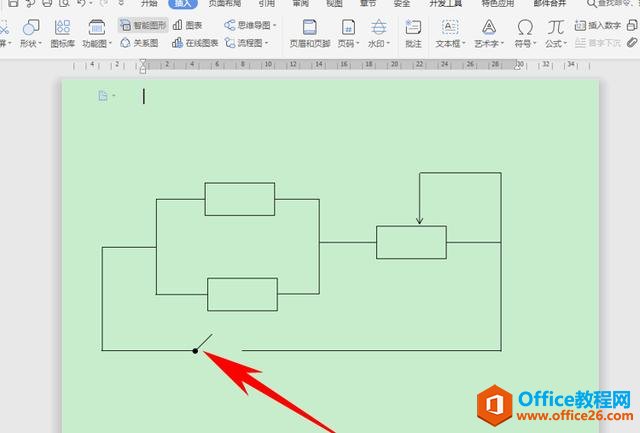
标签: word绘制电路图
相关文章





